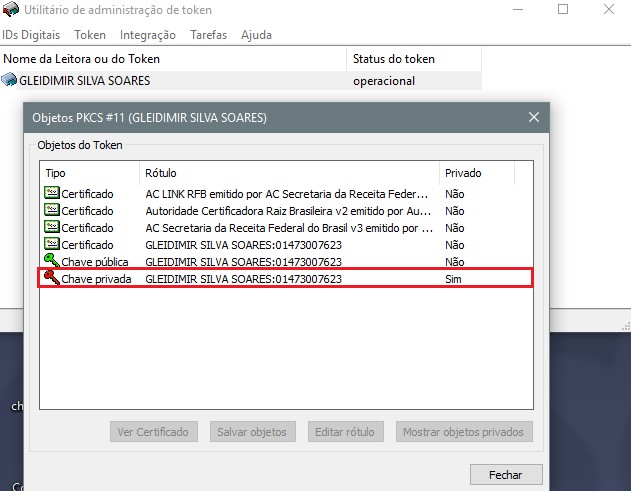INSTALANDO OS DRIVERS DO CERTIFICADO A3
Para dar início a instalação do certificado digital A3, siga para nosso site (www.mentalistastecnologia.com.br). Clique no menu “Atendimento / Suporte” e selecione “Download Instaladores”.
Vá em “Instaladores” e escolha qual é o tipo do seu certificado digital.
Clicando em “Certificado Digital A3 Cartão ou Token (GD) Safesign ” a seguinte tela será aberta:
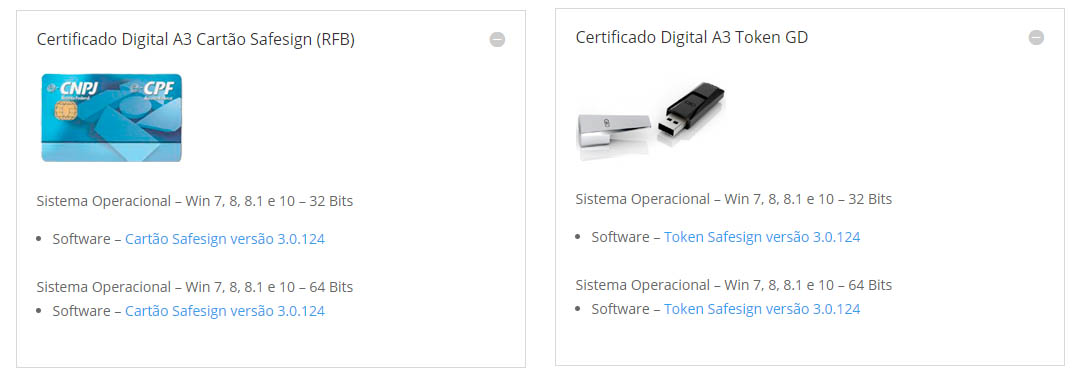
Definido o tipo (A3 Token ou Cartão), baixe os programas e os drivers compatíveis, não esquecendo de observar qual é o modelo do seu sistema operacional.
Selecione então o instalador do certificado e clique no botão “Executar”.
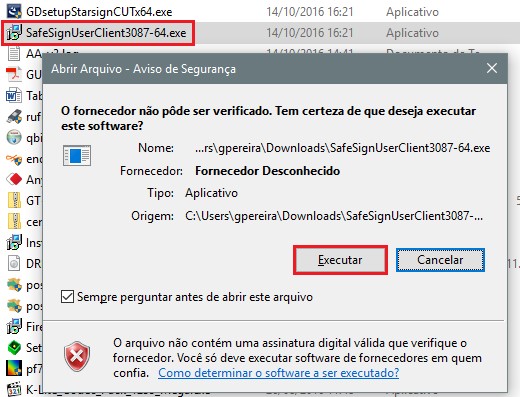
Em seguida, clique em “Avançar”.
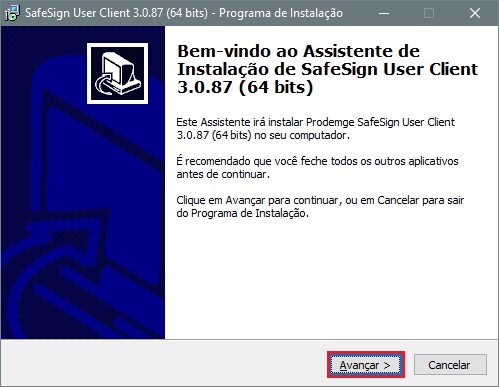
Depois clique em “Instalar”.
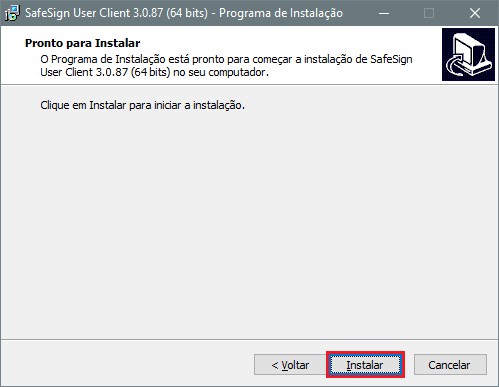
Aguarde a tela de processamento…
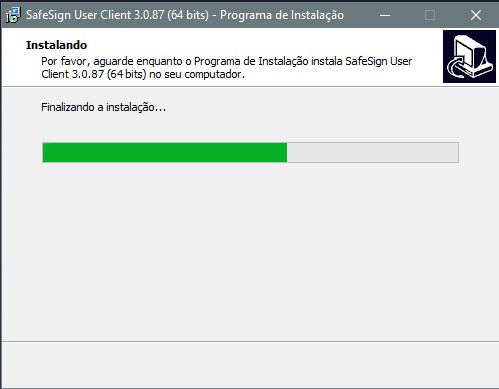
Depois da tela de processamento, selecione o idioma da sua região.
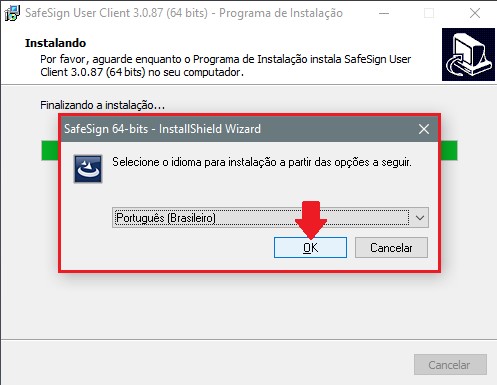
Após confirmação do idioma, as seguintes janelas serão abertas. Então, espere o processo finalizar.
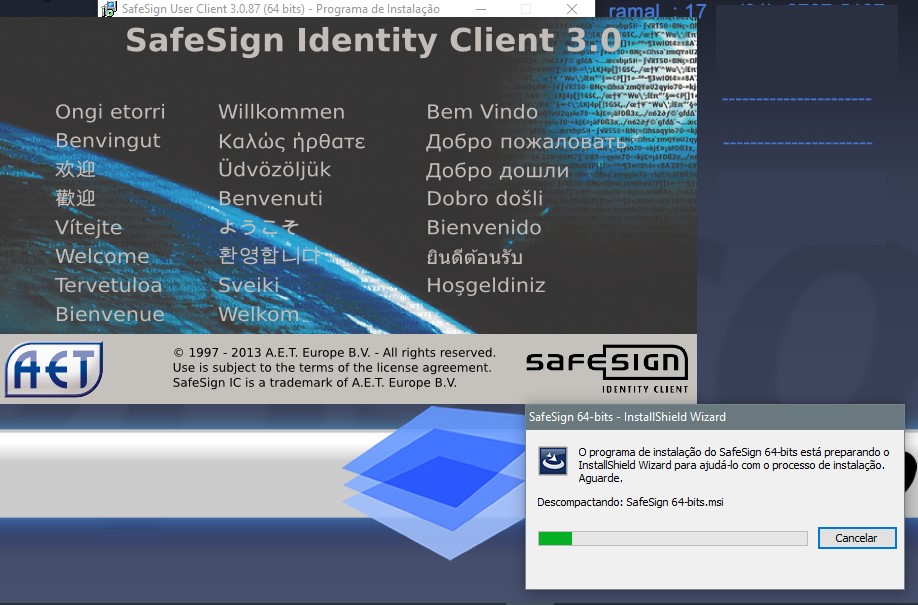
Na janela seguinte, clique no botão “Avançar”.
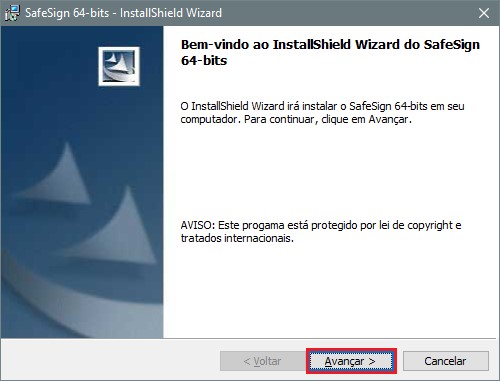
Marque a opção “Aceitos os termos do contrato de licença” e clique em “Avançar”.
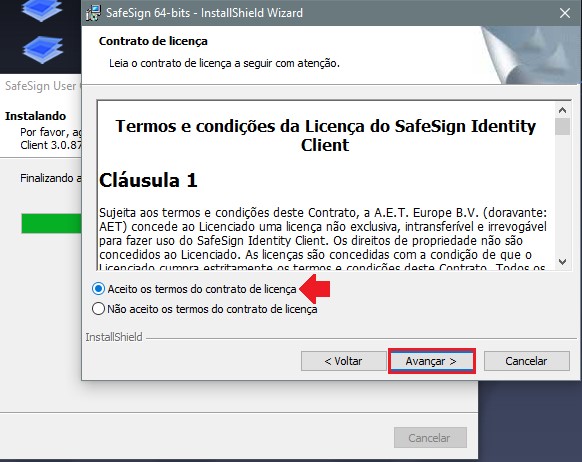
Caso queira alterar o diretório onde o certificado digital será instalado, o mesmo deverá ser alterado nesta parte da instalação.
Feito isso, clique em “Avançar”.
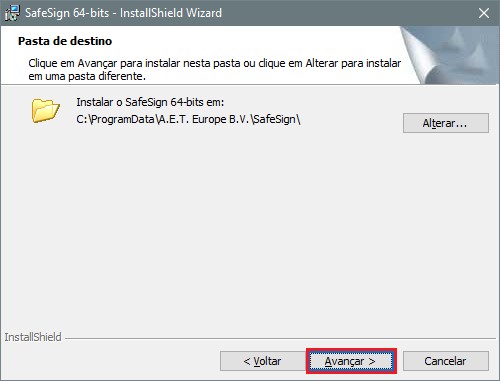
Na próxima janela, clique em “Avançar” novamente.
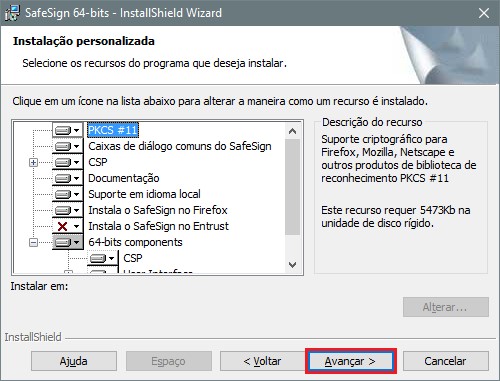
Agora clique no botão “Instalar”.
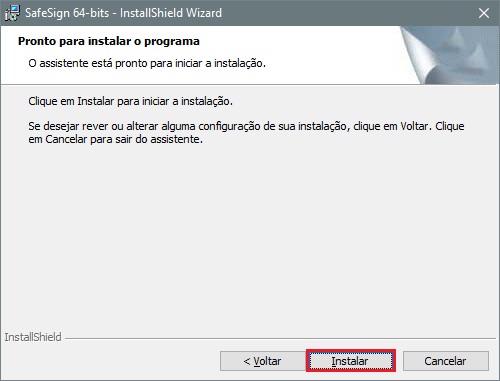
Aguarde a janela de processamento…
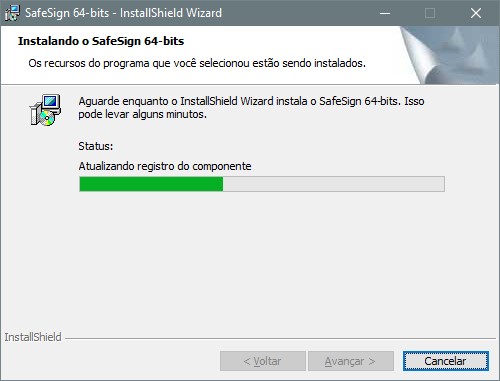
Dê sequência clicando no botão “Concluir”.
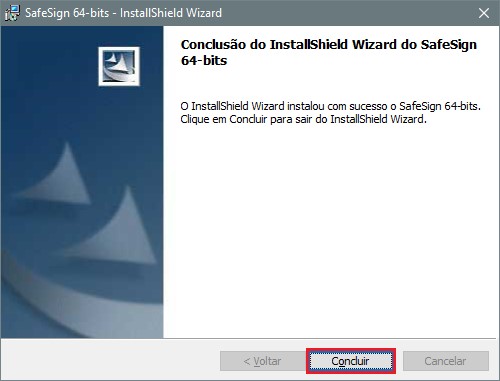
Será aberta mais uma janela de conclusão da instalação, então finalize o processo clicando em “Concluir” novamente.
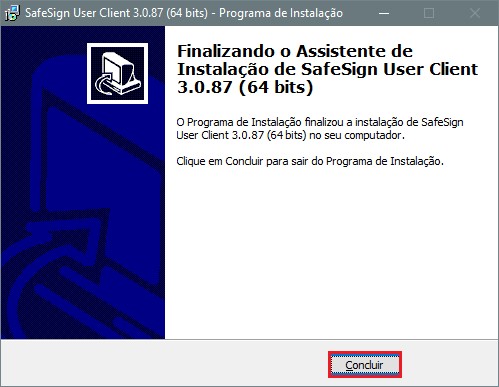
Finalizado a instalação do certificado digital, agora é a hora de instalar o driver do dispositivo. Execute o instalador e aguarde o processamento…
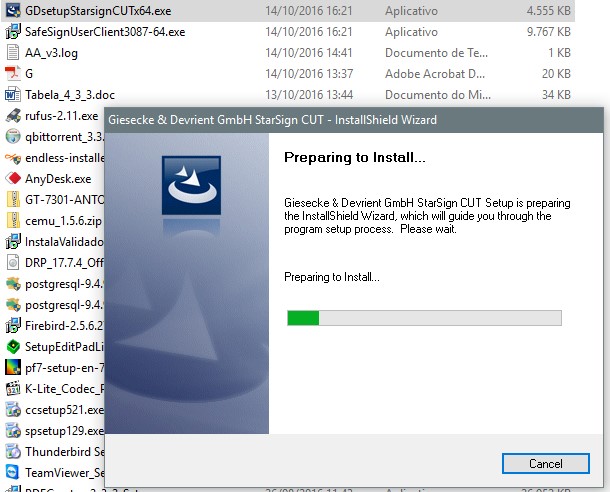
Na nova janela que será aberta, clique em “Next >”.
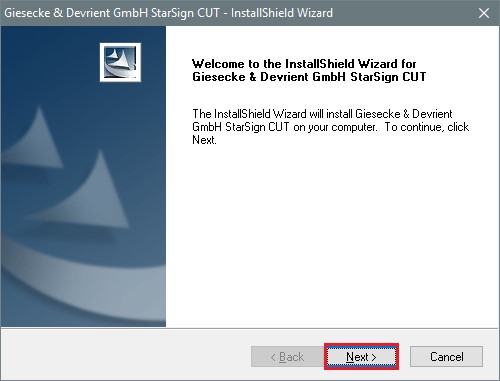
Aguarde a tela de processamento…
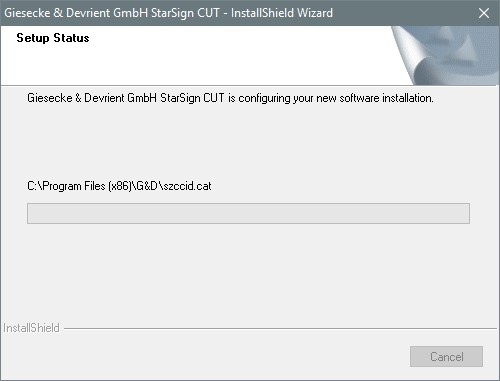
E ao final do processo, clique em “Finish”.
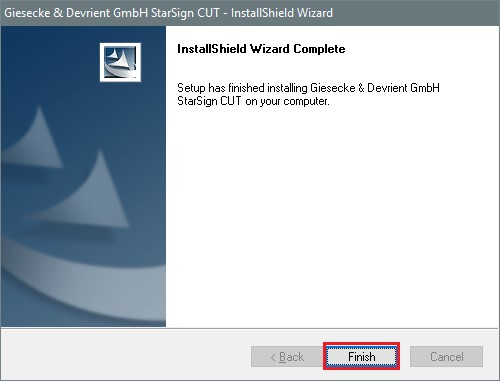
Após finalização de todos os passos, conecte a mídia na máquina e aguarde o Windows identificar o dispositivo.
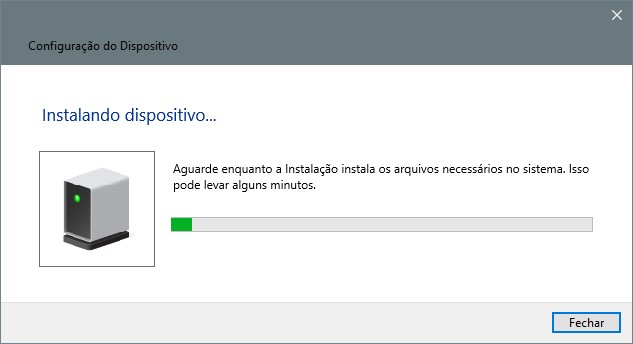
Depois abra a “Administração do Token” para verificarmos se o certificado foi devidamente instalado.
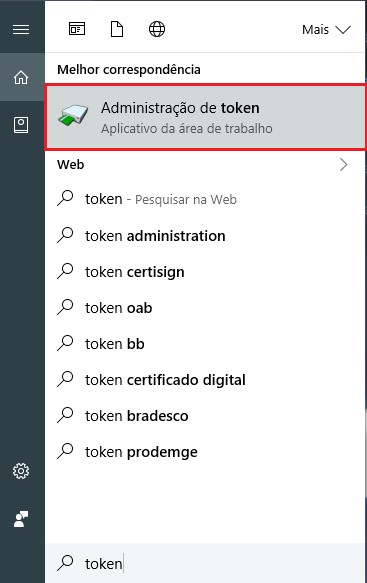
Verifique se o certificado irá aparecer no gerenciador e selecione o mesmo com o botão direito do mouse.
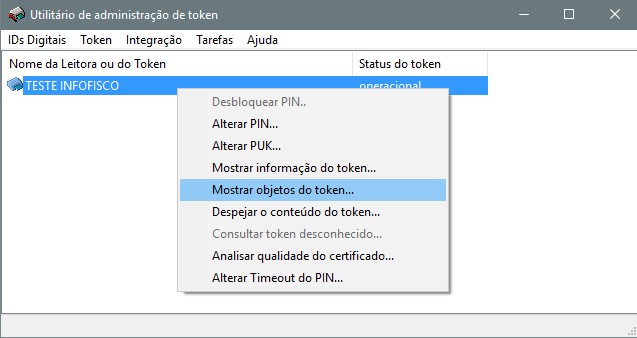
Escolha a opção “Mostrar objetos do token…” e a seguinte tela se abrirá.
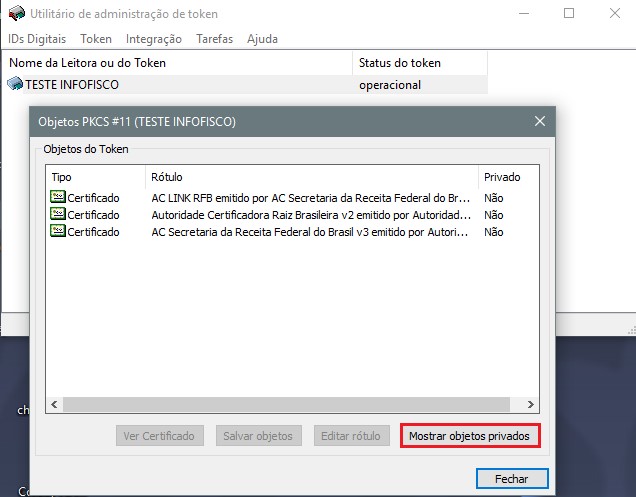
Logo em seguida, clique no botão “Mostrar objetos privados”, conforme ilustra tela abaixo.
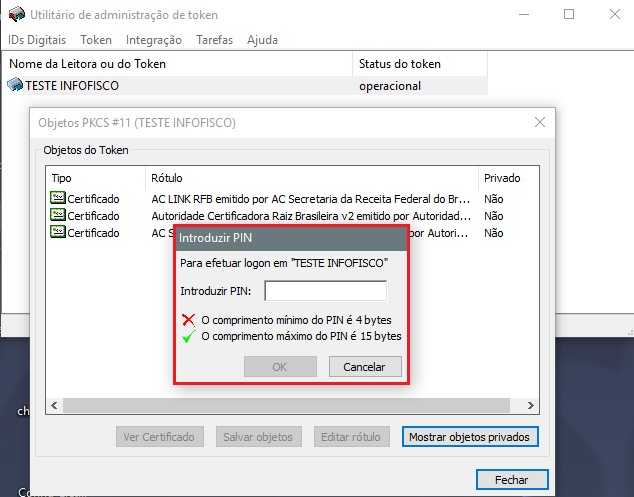
Uma janela de senha do certificado será solicitada, informe o PIN e clique em “OK”.
OBS: Caso a senha seja digitada mais de 3 (três) vezes incorretamente, o certificado será bloqueado.
Se todos os passos acima foram seguidos corretamente, a seguinte janela deverá ser apresentada, mostrando os dados da chave privada. Indicando que o certificado digital está ok.